登录
- 微信登录
- 手机号登录
微信扫码关注“汇帮科技”快速登录
Loading...
点击刷新
请在微信【汇帮科技】内点击授权
300秒后二维码将过期
二维码已过期,点击刷新获取新二维码
登录
登录
其他登录方式
来源:汇帮科技 修改日期:2025-11-25 16:00

 官方正版
官方正版 纯净安全
纯净安全
在数字化办公场景中,PDF与图片格式的转换需求日益普遍。无论是需要提取PDF中的图表素材、将扫描版文档转为可编辑图片,还是为社交媒体分享制作独立图片文件,都需要可靠的转换工具。本文将从用户实际需求出发,详细解析不同场景下的PDF转图片解决方案,帮助你根据自身条件选择最适合的工具。

软件名称:汇帮PDF转换器
下载地址:https://www.huibang168.com/download/Lfk5KXGSo9wC
工具推荐:汇帮PDF转换器
适用场景:频繁处理PDF文件、需要批量转换、对输出质量要求高
核心优势:
- 支持PDF转JPG/PNG/TIFF等格式,含图片拼接长图功能;
- 提供自定义输出路径和参数设置(如压缩比、色彩模式);
- 兼容大文件(支持单文件1GB以上转换)。
操作步骤:
1. 安装完成后启动软件,在首页选择「PDF转图片」模块;
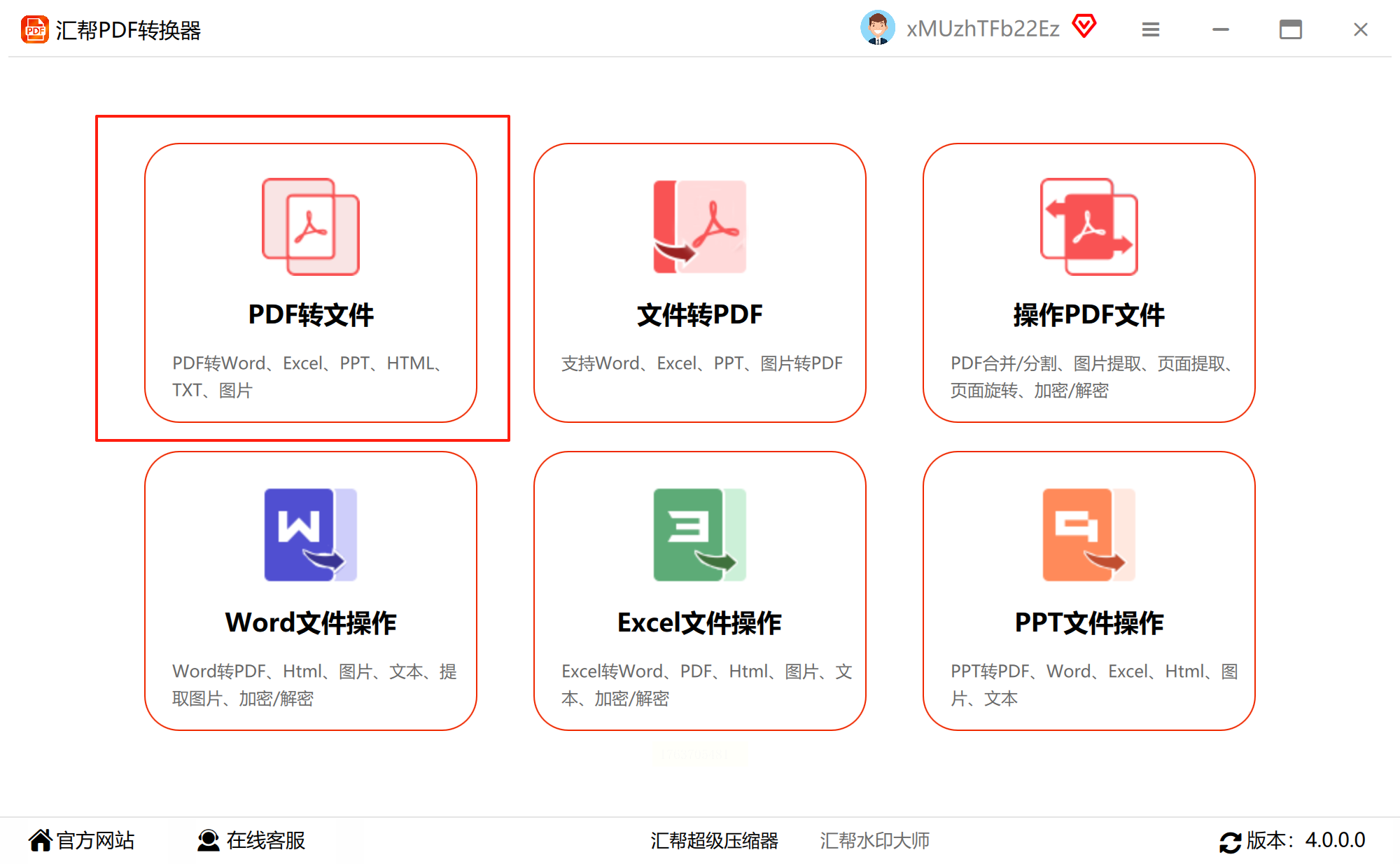
2. 左侧栏点击「添加文件」,可通过拖放批量导入PDF(支持文件夹导入);
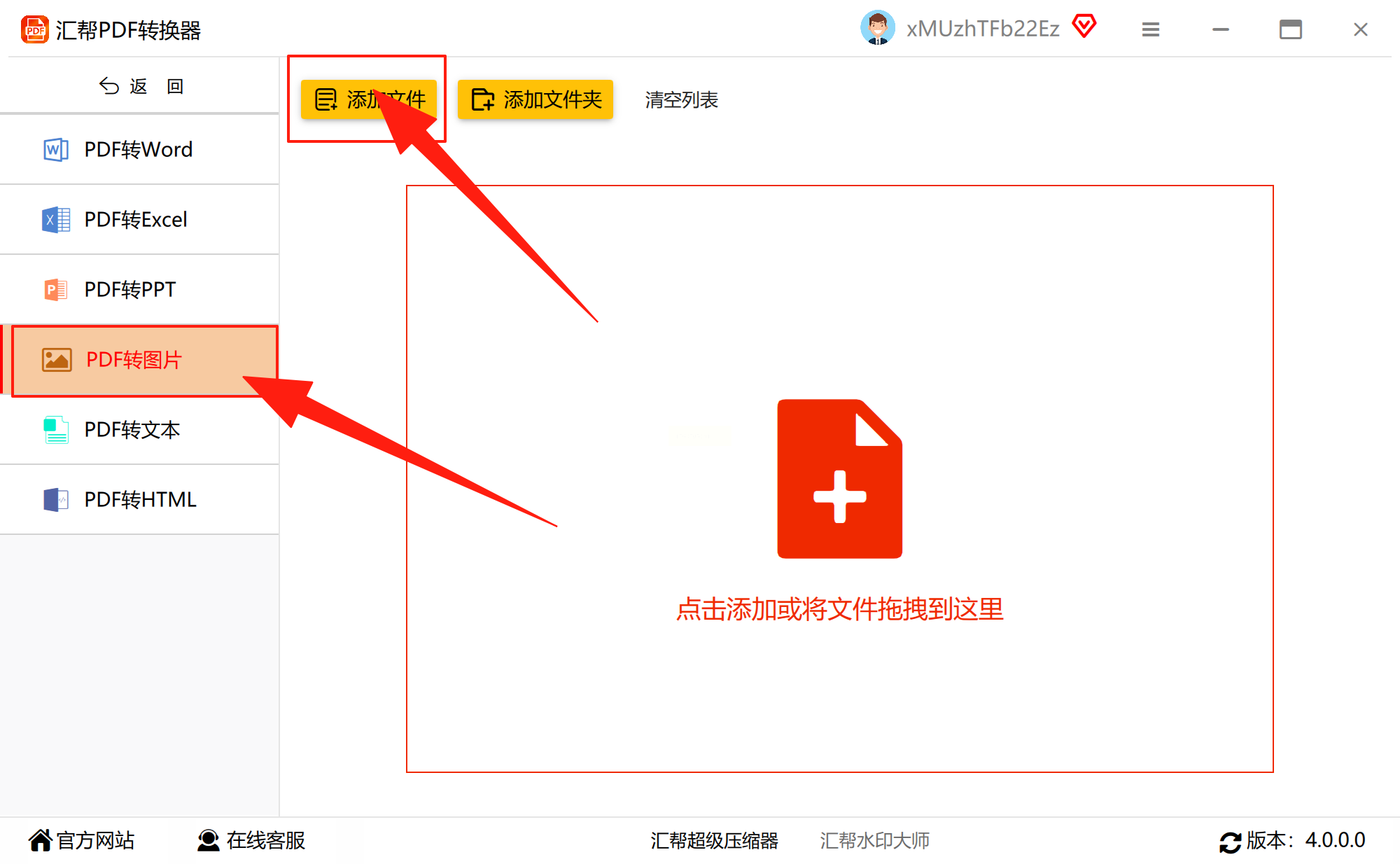
3. 配置参数:图片格式:勾选JPG/PNG(支持同时输出多种格式);
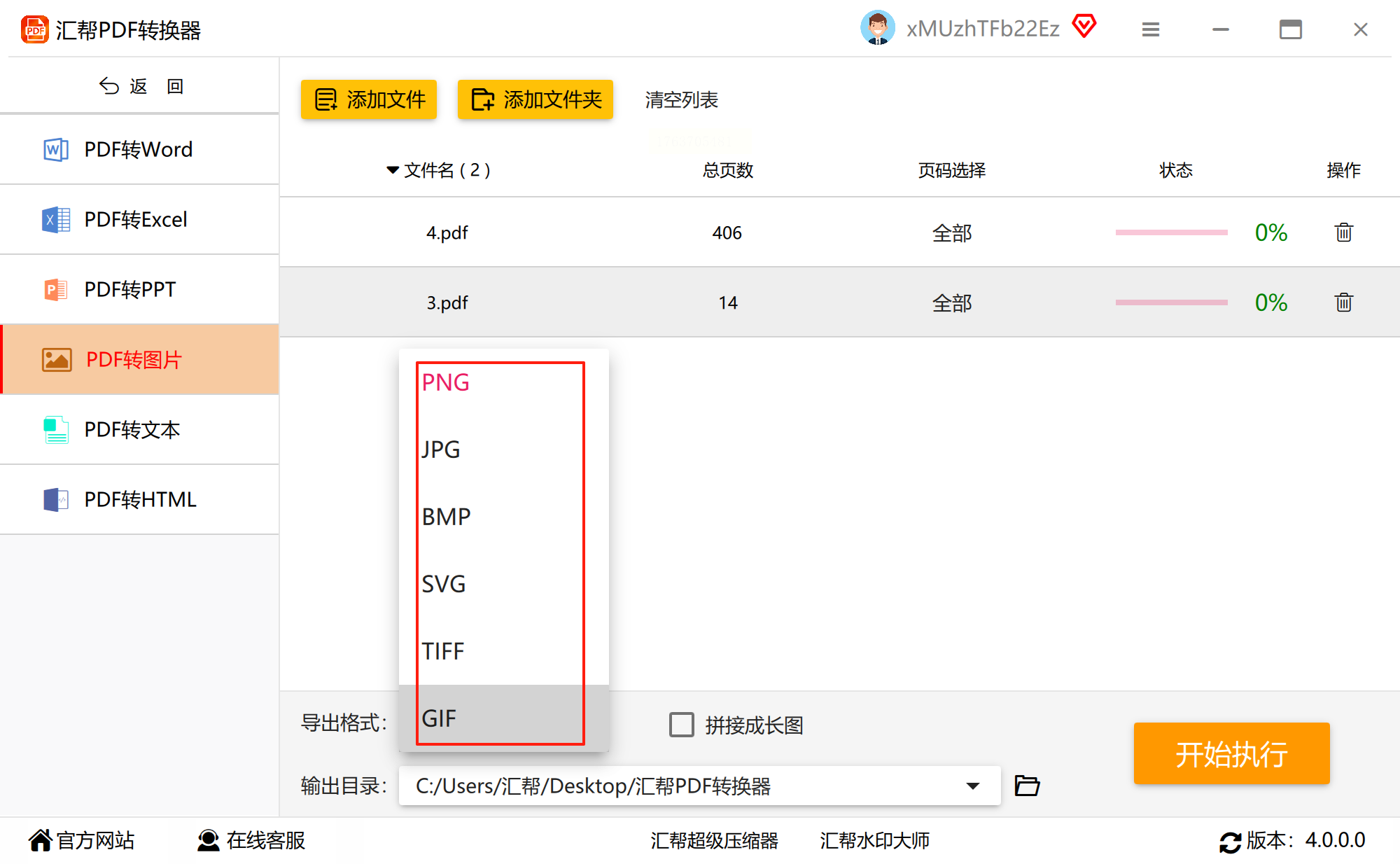
4. 文件存储,自定义创建新的文件存储路径,也可以选择软件默认的存储路径
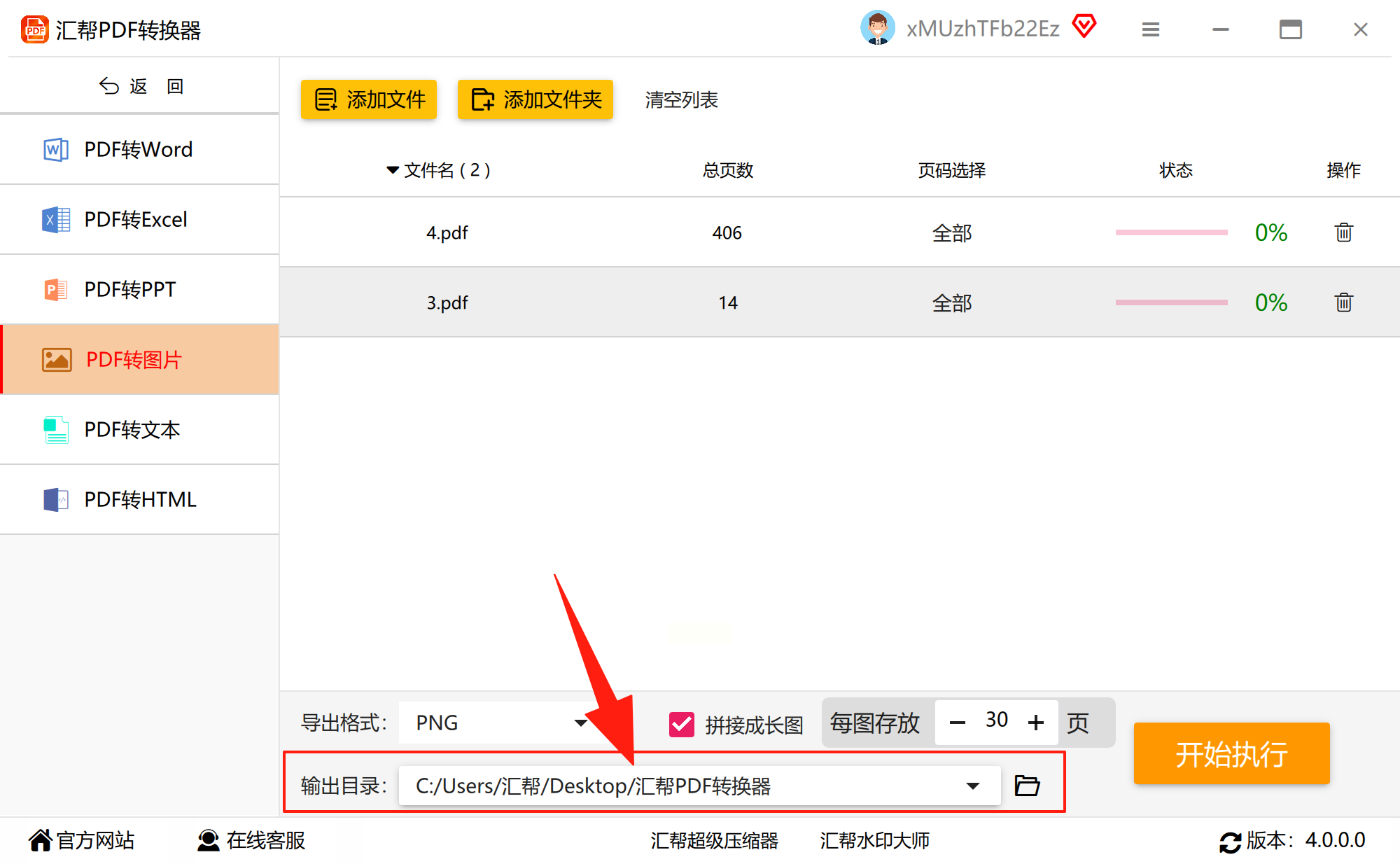
5. 点击「开始转换」,进度条显示实时转换状态,完成后自动弹出文件位置。
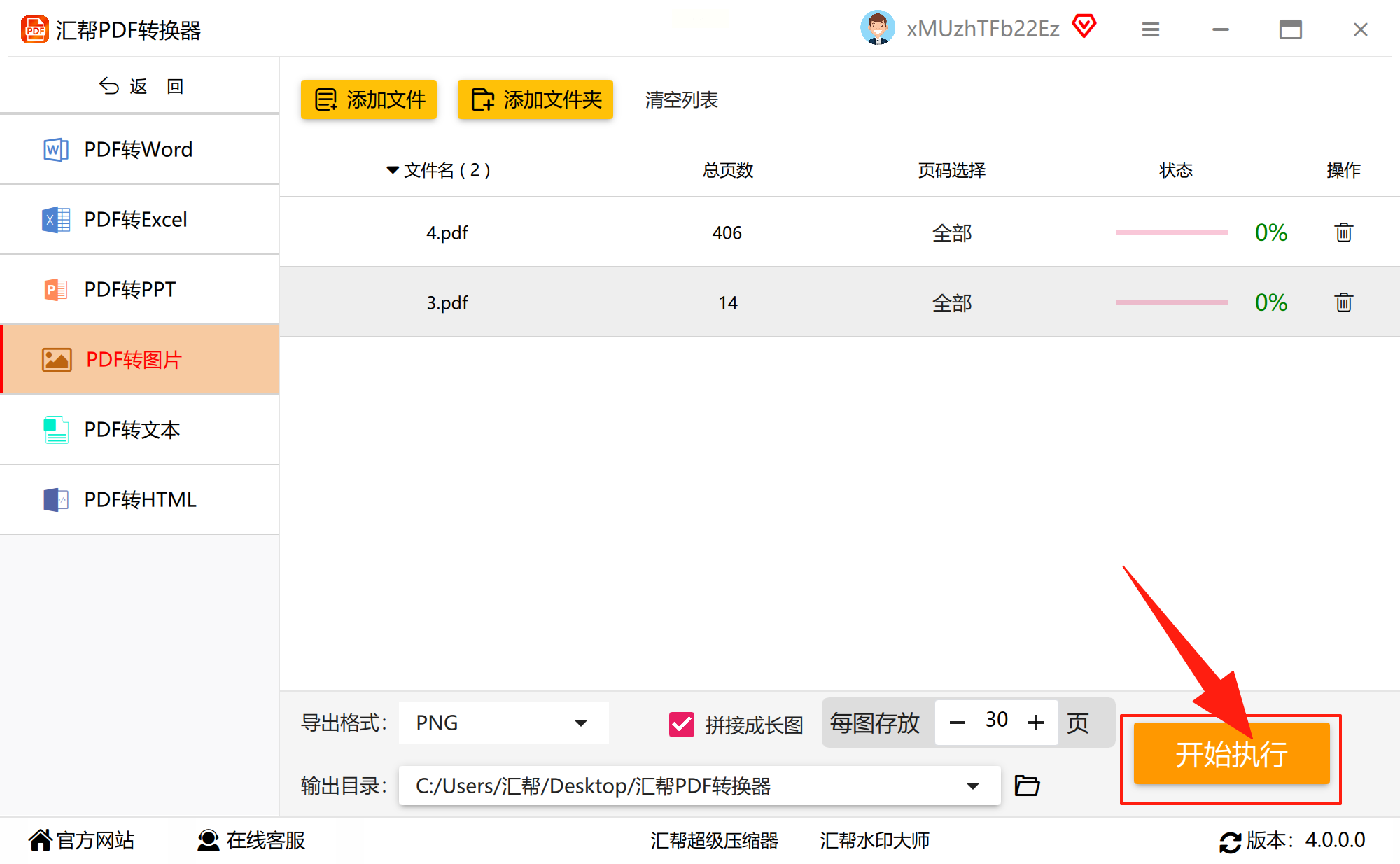
6. 打开文件夹,检查文件是否成功转换,检查文件内容是否损坏等情况
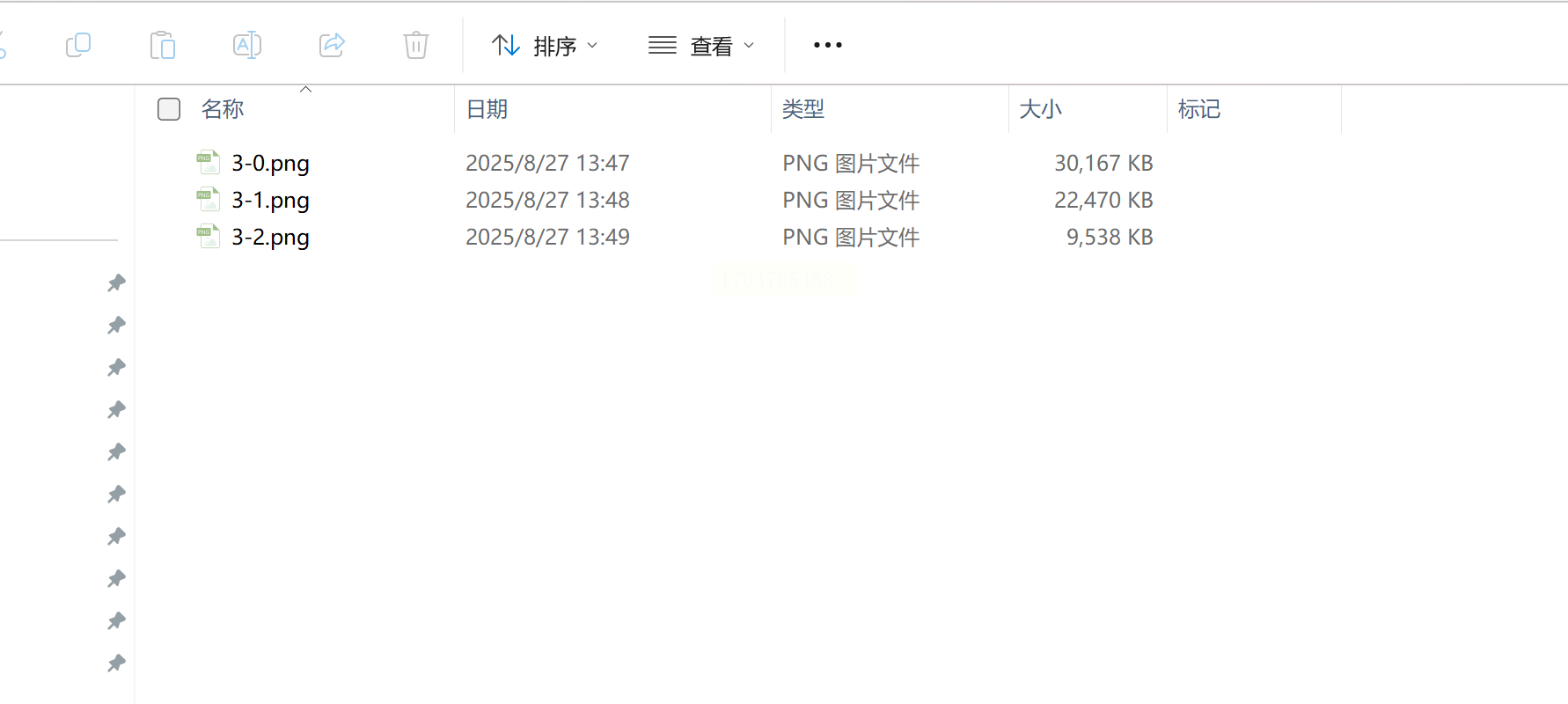
实用技巧:软件支持快捷键Ctrl+F5强制刷新进度,转换失败时可查看「日志文件」定位问题。
工具推荐:ILovePDF在线版
适用场景:临时转换、低文件量、无敏感数据
核心优势:
- 纯网页操作,无需下载安装包,兼容Windows/macOS/移动端;
- 转换过程保留原始PDF的文字清晰度和排版结构;
- 支持批量上传(单次最多200MB文件)。
操作步骤:
1. 打开浏览器访问ILovePDF官网(无需注册),在工具列表中选择「PDF to JPG」功能;
2. 点击「Select PDF file」上传文件(支持拖放操作,可同时上传多个PDF);
3. 在设置面板中选择图片格式(JPG/PNG)、分辨率(72/96/300dpi)及页面范围;
4. 点击「Convert to JPG」启动转换,完成后点击「Download」获取压缩包(内含单页/合并图片)。
注意事项:免费版转换文件保留水印,付费版可去除水印并支持50页以上批量处理。
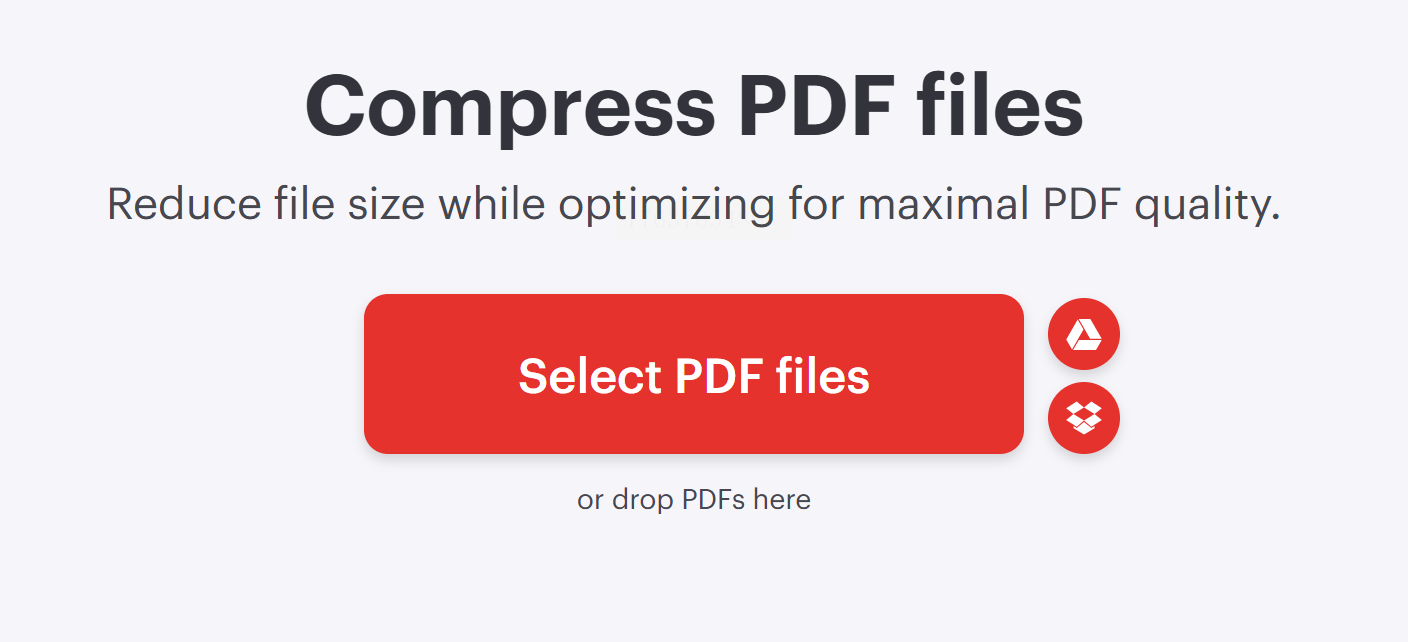
工具推荐:Microsoft Word
适用场景:已安装Office套件、需快速转换、低分辨率输出
核心优势:
- 无需额外付费,利用现有软件完成转换;
- 操作逻辑符合Word用户习惯,新手学习成本低;
- 适合小型PDF(单页或短文档)转换。
操作步骤:
1. 打开Word,点击「文件」→「打开」选择目标PDF文件(若提示需转换,会自动生成Word文档);
2. 全选文档(Ctrl+A),点击「文件」→「另存为」;
3. 在「保存类型」下拉菜单中选择「图片文件」(JPEG/JPG/PNG);
4. 调整图片质量(25%-100%压缩率)和DPI(默认96dpi),点击「保存」。
替代方案:若Word无法直接打开加密PDF,可先用Adobe Acrobat「导出为Word」后再转换。
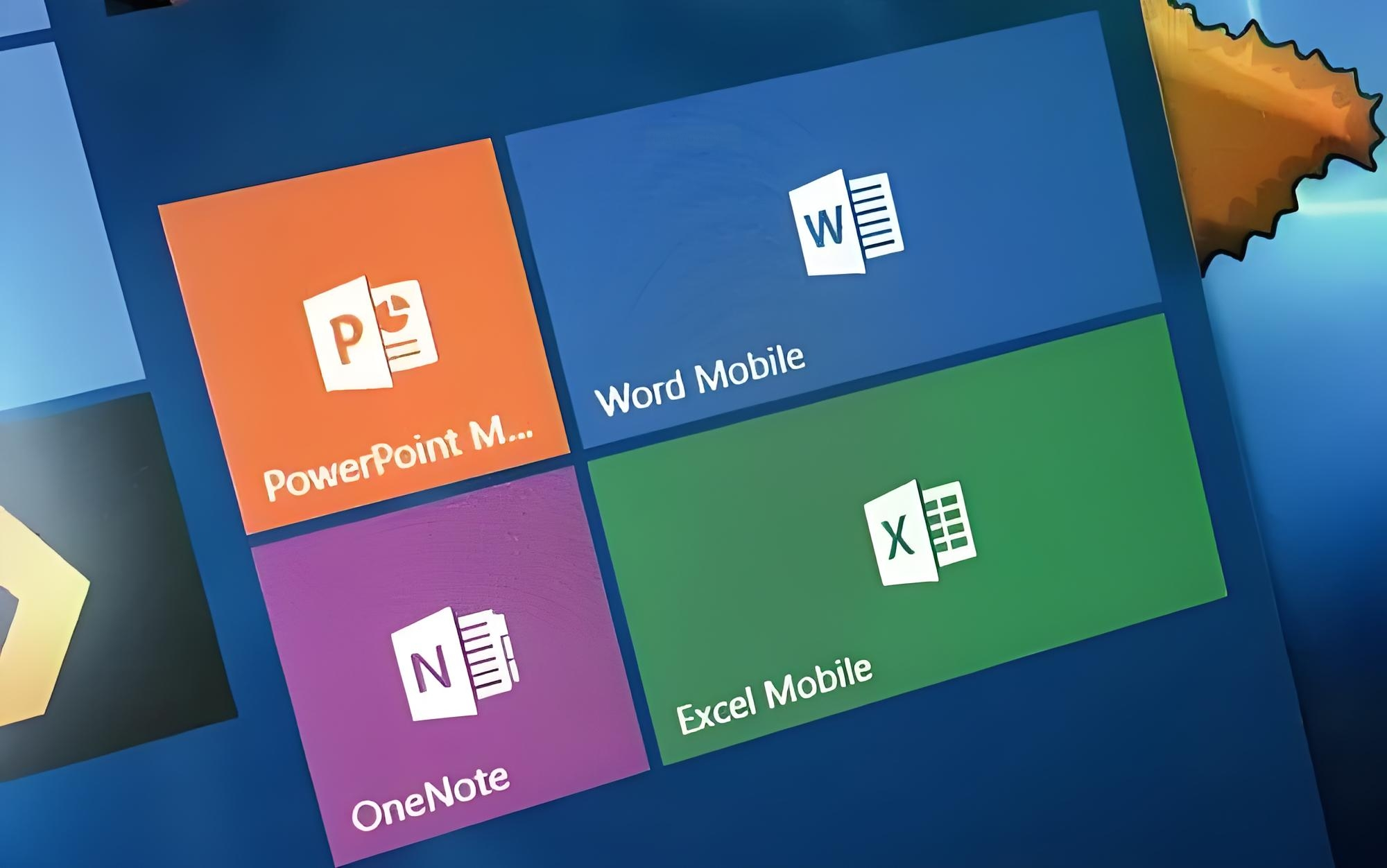
工具推荐:迅捷PDF转换器
适用场景:含扫描版PDF、图表/公式转换、学术论文排版
核心优势:
- 支持OCR文字识别(将扫描PDF转为可编辑图片);
- 保留复杂图表中的数学公式、图表细节;
- 提供「图像增强」功能(自动去噪、锐化边缘)。
操作步骤:
1. 安装后选择「PDF工具」→「PDF转图片」,点击「添加文件」导入文件;
2. 选择「转换模式」:
- 「普通转换」(纯格式转换);
- 「OCR识别」(需勾选「识别扫描PDF」);
3. 参数设置:
- 图片质量:高(300dpi)/中(150dpi)/低(72dpi);
- 输出格式:JPG(24位/8位)、PNG(透明背景支持);
4. 点击「开始转换」,完成后可在「转换历史」中查看原始PDF与输出图片的比对。
关键提示:转换扫描版PDF时,建议选择「自动旋转」和「增强对比度」参数以提升识别准确性。
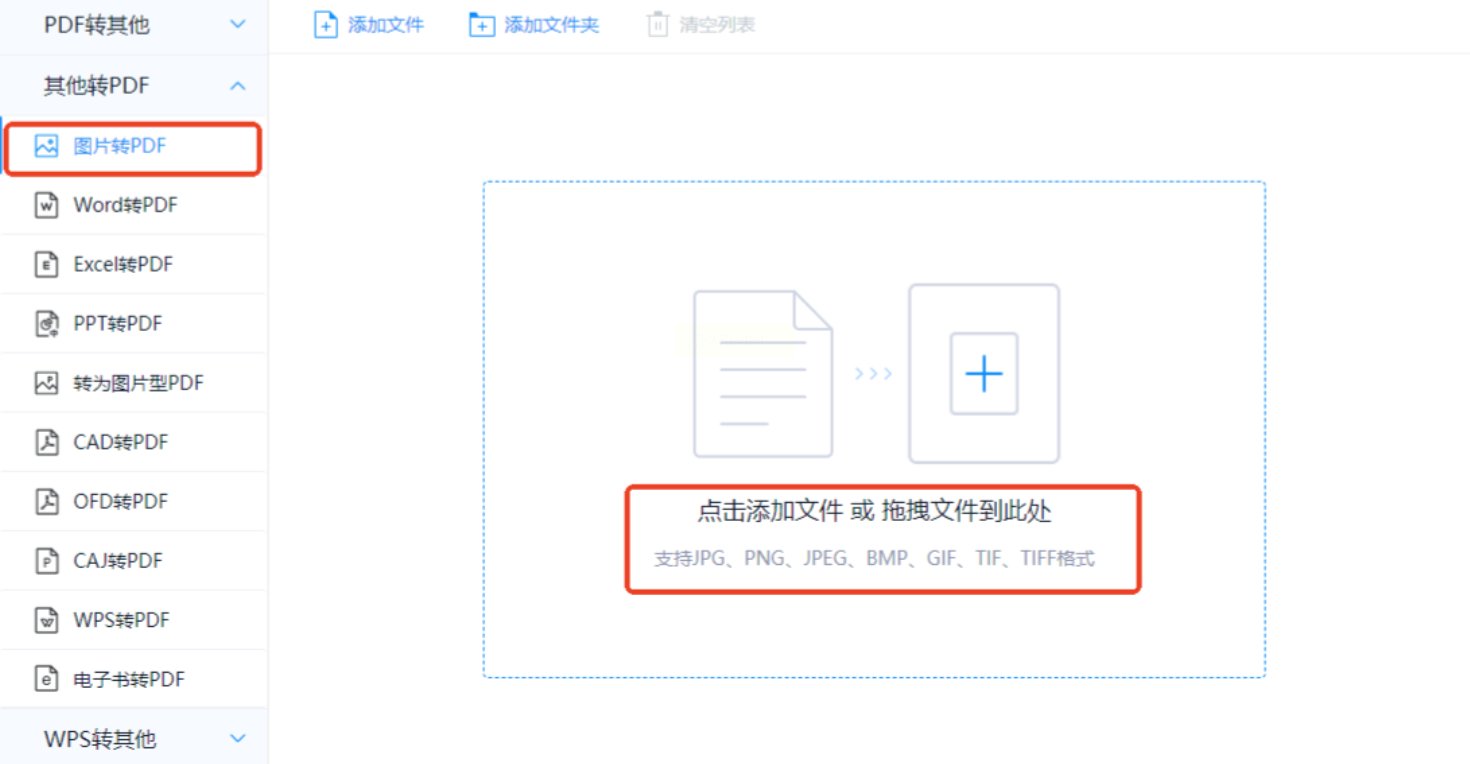
通过本文介绍的工具和操作步骤,可根据自身条件快速定位合适方案,兼顾效率与质量。在转换过程中,建议先测试单页文件确保效果,再进行批量处理,以避免重复操作浪费时间。
如果想要深入了解我们的产品,请到 汇帮科技官网 中了解更多产品信息!
没有找到您需要的答案?
不着急,我们有专业的在线客服为您解答!

请扫描客服二维码